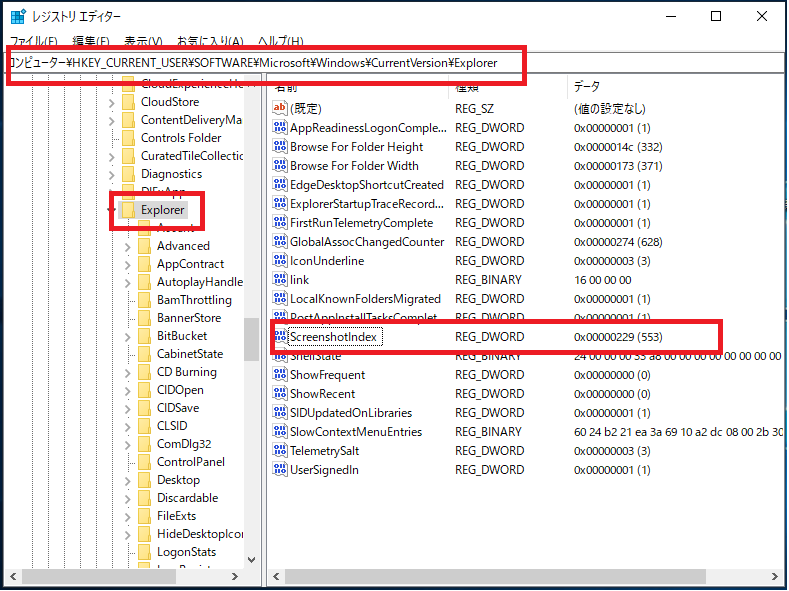Windows10ではキーボードの「Windows」+「Print Scren」キーを押下することでスクリーンショットを撮ることができます。
このとき「ピクチャ」フォルダにデータが保存されますが、ファイル名末尾に(1)、(2)、(3)...と連番が付加されます。
このファイル名につく連番をリセットする方法を説明します。
連番をリセットするためにはレジストリの操作が必要となりますので注意して操作してください。
レジストリ:スクリーンショット連番リセット
以下のレジストリ値をレジストリエディタを使用し設定してください。
レジストリ設定値
| キー | HKEY_CURRENT_USER\Software\Microsoft\Windows\CurrentVersion\Explorer |
| 値の名前 | ScreenshotIndex |
| 種類 | REG_DWORD ※DWORD(32ビット)値 |
| 値のデータ | INDEX(連番)の開始番号を入力 ※連番をリセットしたい場合は「1」を入力 |
レジストリ設定手順
1.「スタート」を右クリックし「ファイル名を指定して実行」をクリックします。
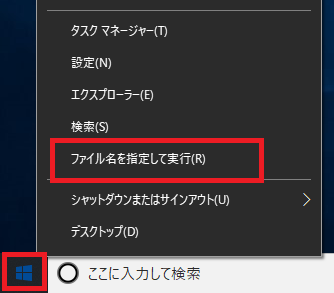
2.名前欄に「regedit」と入力し「OK」をクリックします。
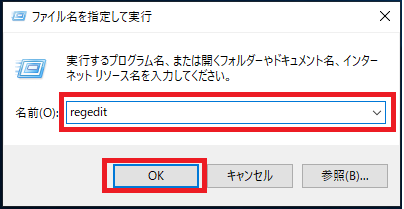
3.「ユーザーアカウント制御」が表示されるので「はい」をクリックします。
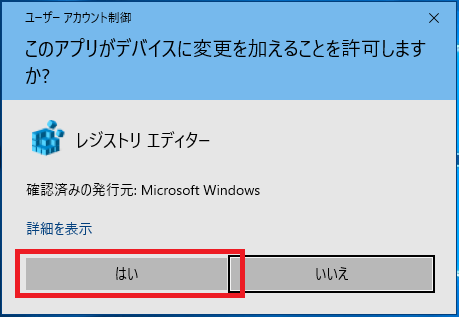
4.「レジストリエディタ」が起動するので画面左側のキーを次の順番で開きます。
「HKEY_CURRENT_USER」→「SOFTWARE」→「Microsoft」→「Windows」→「CurrentVersion」→「Explorer」

5.画面右側の「ScreenshotIndex」を右クリックし「修正」をクリックします。
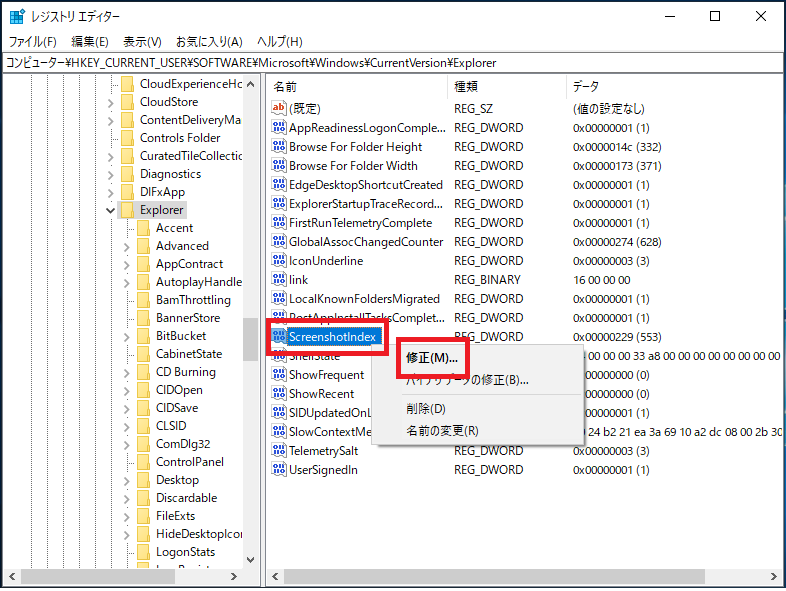
6.「値のデータ」欄に「1」を入力し「OK」をクリックします。
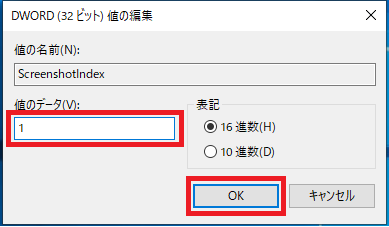
スクリーンショットを撮るとこのように「1」から採番されるようになります。
コマンドプロンプトで連番をリセット
コマンドプロンプトでレジストリ値を変更し連番をリセットする為には、以下のコマンドをコマンドプロンプトを「管理者として実行」し実行してください。
reg add "HKEY_CURRENT_USER\Software\Microsoft\Windows\CurrentVersion\Explorer" /f /v "ScreenshotIndex" /t REG_DWORD /d 1